L'optimisation de votre fiche Google My Business est essentielle pour booster la visibilité de votre entreprise sur les applications Google. Bien que l’optimisation des fiches d’une entreprise disposant d’un seul emplacement puisse être facile, cela peut s’avérer difficile pour les entreprises possédant plusieurs emplacements.
Heureusement, Google a développé une solution qui permet aux propriétaires d'entreprise d'ajouter, de gérer et d'optimiser plusieurs emplacements sur Google. Cela signifie que les chaînes d'hôtels, les restaurants et les magasins dotés de succursales régionales ou locales peuvent désormais communiquer avec les clients sur tous les sites. Dans ce blog, nous explorerons comment les propriétaires d'entreprise peuvent exploiter la puissance de Google My Business dans plusieurs emplacements.
Pouvez-vous ajouter plusieurs emplacements sur Google My Business ?
Oui. Google permet aux propriétaires de comptes GMB d'ajouter plusieurs emplacements à une seule entreprise. Chaque emplacement apparaît sous la forme d'une liste distincte dans les résultats de recherche Google, permettant aux propriétaires d'entreprise d'optimiser chaque emplacement.

Bien que ces emplacements apparaissent sous forme de fiches individuelles, les propriétaires d'entreprise peuvent gérer ces fiches dans un seul tableau de bord. Cependant, avant d'ajouter plusieurs établissements commerciaux à votre profil Google My Business, vous devez d'abord disposer d'une fiche vérifiée. Vous devez également vous assurer que personne n’a encore revendiqué l’emplacement de votre fiche d’entreprise. Pour ce faire, lisez notre article complet : Comment configurer et optimiser les fiches Google My Business .
Une fois que vous avez suivi ces étapes, vous pouvez ajouter plusieurs emplacements à votre fiche Google My Business.
Comment Google peut-il augmenter les multiples emplacements de mon entreprise?
Des enquêtes récentes suggèrent que 97 % des internautes effectuent une recherche sur Google pour trouver une entreprise locale. Avec ce seul chiffre, nous pouvons dire que votre visibilité sur Google peut réellement faire ou défaire votre entreprise.
{{blog-cta-video="/features/product-updates"}}
Voici comment de GM B peuvent aider la réputation en ligne de votre entreprise:
1. Classez-vous dans le pack local
Le Google 3-Pack regroupe les 3 principales entreprises que Google juge les plus pertinentes dans une recherche d'utilisateur. La liste personnalisée est basée sur la catégorie d'entreprise et l'emplacement indiqués sur les listes GMB.

Apparaître dans le pack de 3 peut augmenter considérablement votre visibilité. Il est vérifié que la liste est la première entrée Google dans 93 % des recherches locales , constituant 46 % de toutes les recherches Google. Être en tête de cette liste de 3 packs garantit une meilleure portée client.
Lisez notre article complet : Classement sur Google 3-Pack : Stratégies pour vous aider à réussir.
2. Maximisez la recommandation Google Maps
Google Maps est l'application de cartographie et de navigation la plus téléchargée rien qu'aux États-Unis, avec 9,12 millions de téléchargements et 154,4 millions d'utilisateurs mensuels . La liste de tous vos emplacements sur Google My Business permet aux clients de trouver votre entreprise sans effort via Google Maps. Ils n'auront même pas besoin d'effectuer une recherche sur Google ; votre entreprise leur sera recommandée directement en fonction de leur localisation.

3. Bonne gestion des annonces
Une gestion efficace des inscriptions est cruciale pour renforcer la crédibilité en ligne. Même si vous disposez de nombreux canaux en ligne, ils ne généreront pas les conversions dont vous avez besoin si vous ne parvenez pas à les maintenir et à les optimiser correctement. GMB vous permet de créer plusieurs annonces sous un seul compte Google, rationalisant ainsi le processus de gestion des annonces.
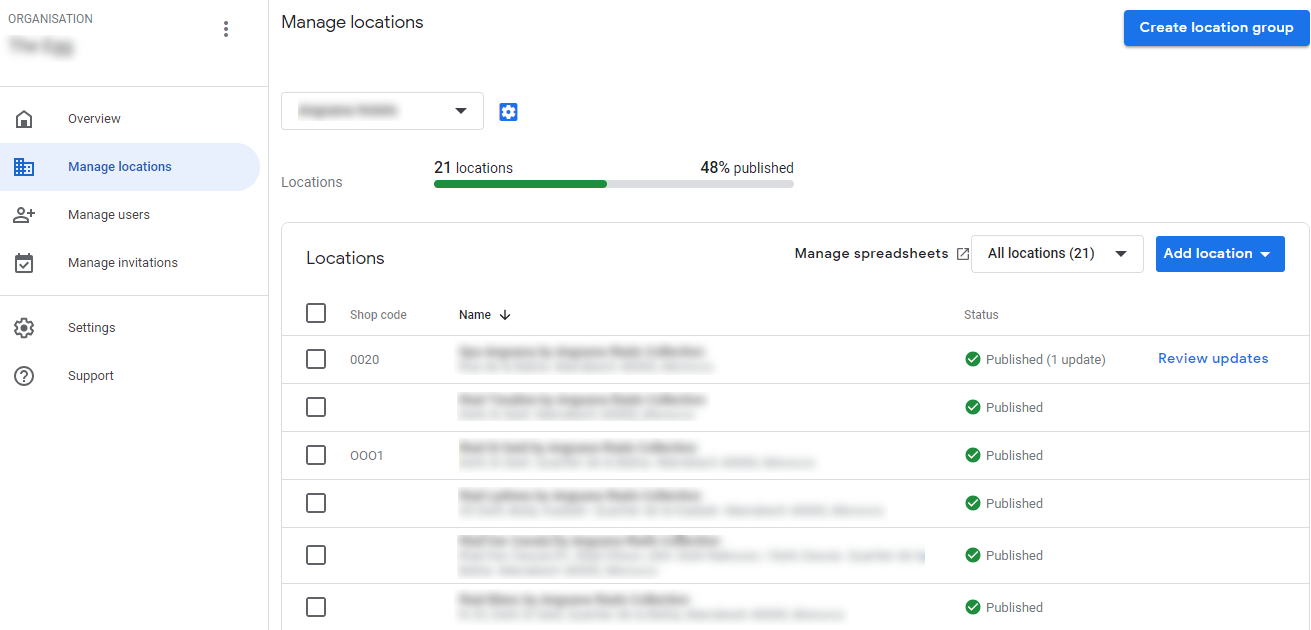
Comment ajouter plusieurs emplacements à votre fiche Google My Business ?
Les propriétaires d'entreprise peuvent ajouter, vérifier et gérer leurs emplacements commerciaux via des listes individuelles ou une gestion groupée des emplacements. Une vérification individuelle est requise si votre entreprise possède moins de 10 sites, tandis que la gestion groupée des sites est destinée à celles qui possèdent dix sites ou plus.
Comment ajouter plusieurs emplacements à votre fiche GMB individuellement ?
Si vous disposez de moins de 10 emplacements pour une seule entreprise, voici comment ajouter et vérifier vos emplacements sur GMB.
1. Accédez à votre tableau de bord Google My Business.
Accédez à https://www.google.com/business/ et cliquez sur Gérer maintenant. Vous serez redirigé vers Google Business Profile Manager si vous disposez déjà d’une fiche vérifiée.
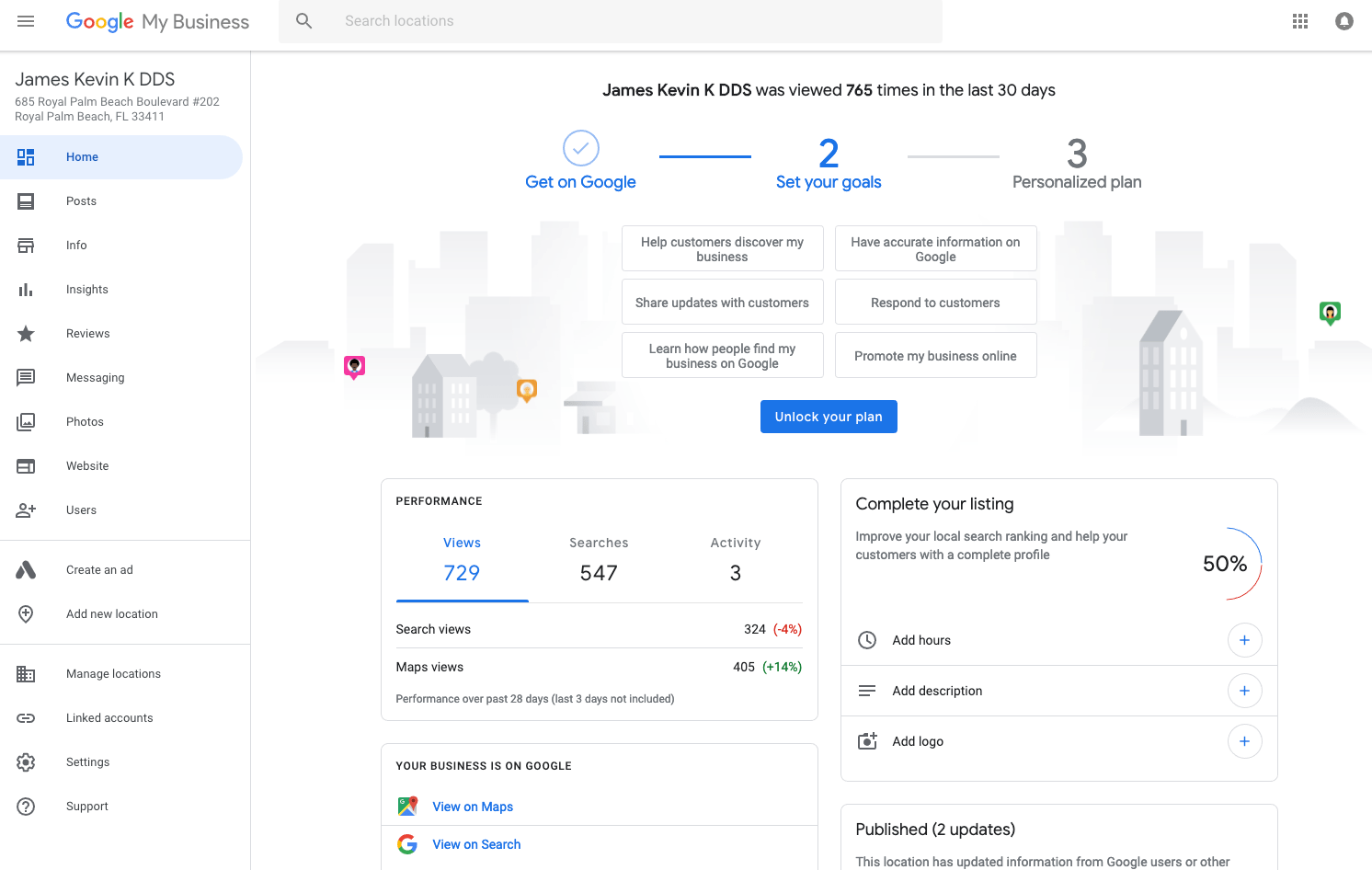
2. Cliquez sur Ajouter une entreprise.
Cliquez sur le bouton Gérer l'emplacement dans le coin inférieur gauche de votre tableau de bord. Vous serez redirigé vers le tableau de bord de gestion des annonces. Cliquez sur Ajouter une entreprise.
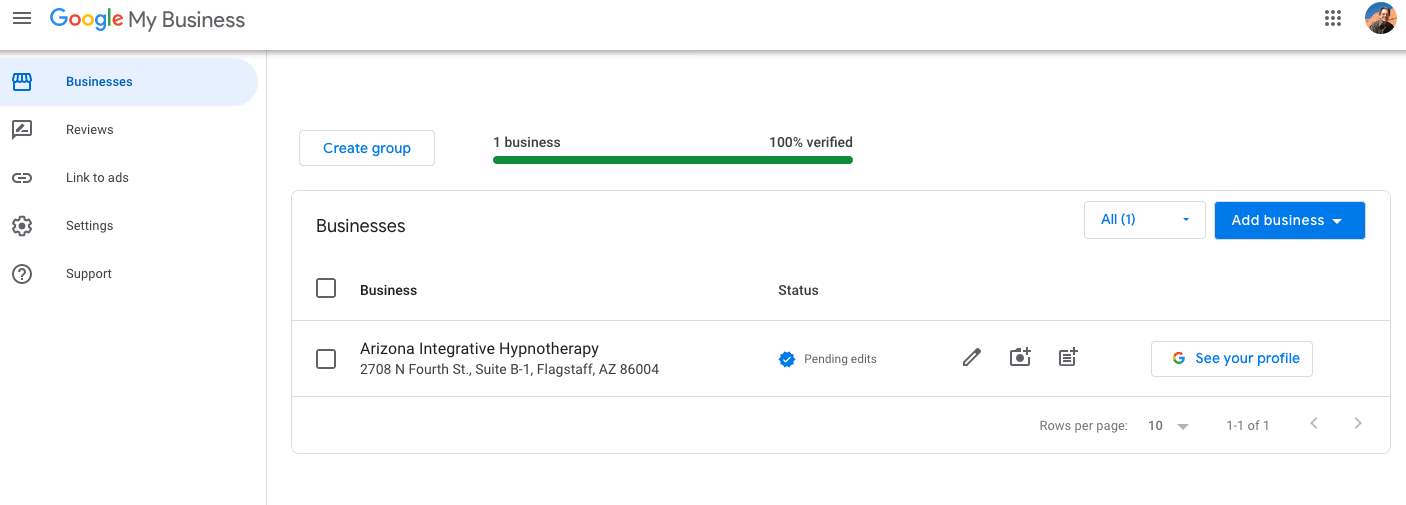
3. Cliquez sur Ajouter une seule entreprise dans le menu déroulant.
Un menu déroulant apparaîtra une fois que vous aurez cliqué sur le bouton Ajouter une entreprise. Puisque vous ajoutez et vérifiez vos emplacements individuellement, cliquez sur Ajouter une seule entreprise.
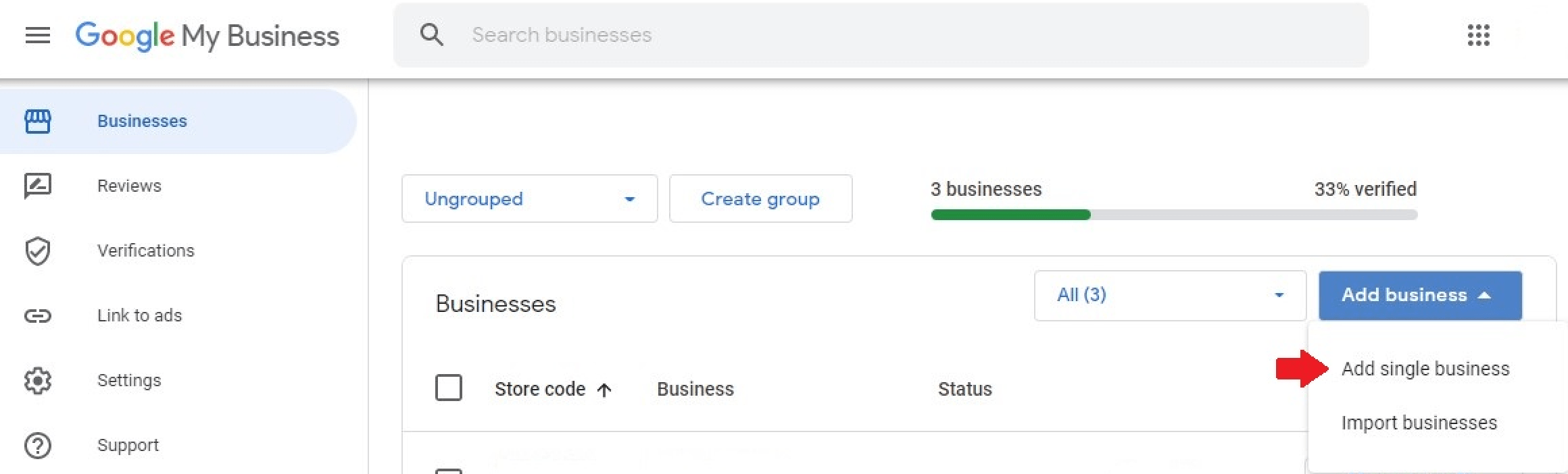
4. Remplissez la page d'informations.
Une page d’enregistrement d’entreprise apparaîtra. Remplissez le formulaire en indiquant comment vous avez ajouté votre entreprise pour la première fois à GMB.
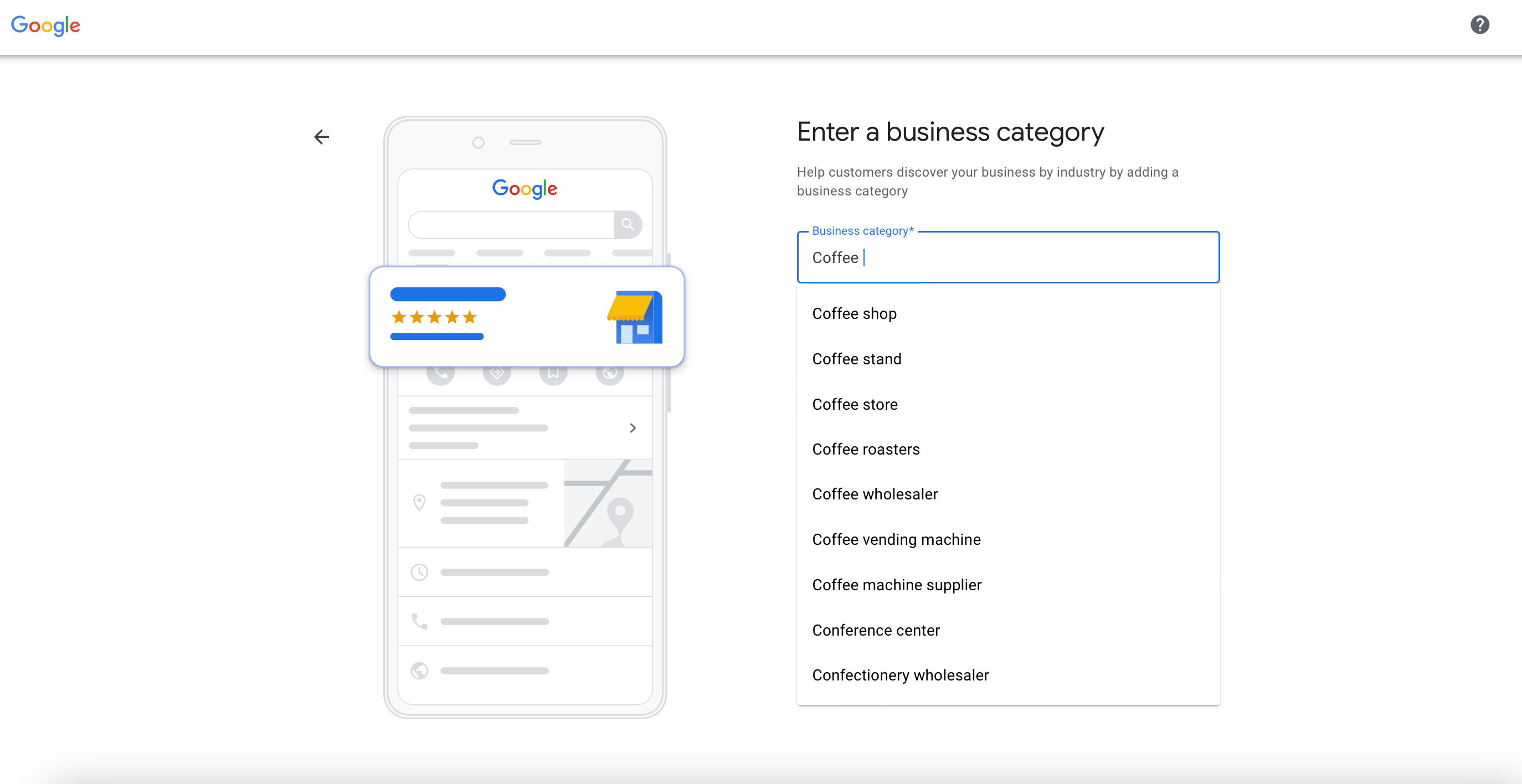
5. Vérifiez les informations de votre entreprise, en particulier votre emplacement.
Il vous sera demandé de fournir les heures d'ouverture, le numéro de téléphone et d'autres informations commerciales de votre annonce. Assurez-vous de fournir des informations exactes. Plus important encore, assurez-vous d’être précis quant à l’emplacement de votre entreprise. Avoir des emplacements de liste GMB identiques peut entraîner des problèmes de vérification.
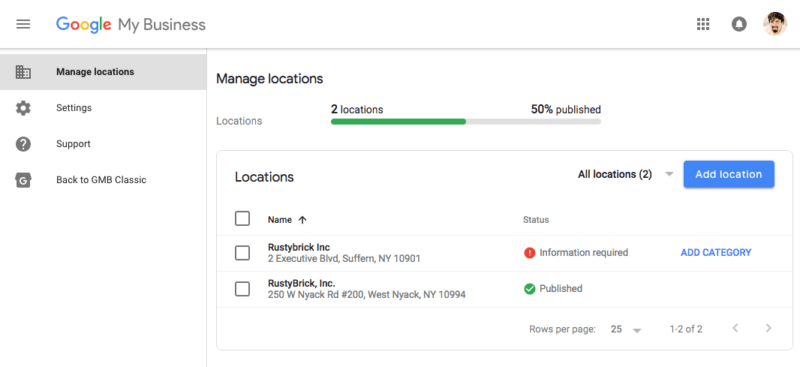
6. Vérifiez la liste.
Après avoir soumis votre annonce, Google vous demandera de vérifier les informations via un appel téléphonique, un SMS, un e-mail, un enregistrement vidéo, un appel vidéo en direct ou une carte postale.
Comment ajouter plusieurs emplacements à votre fiche GMB grâce à la gestion groupée des emplacements ?
L'ajout et la vérification d'emplacements GMB individuels peuvent être fastidieux pour les propriétaires d'entreprise possédant plus de 10 emplacements.
1. Accédez à votre tableau de bord de gestion d'entreprise.
Connectez-vous à votre compte GMB et accédez à votre tableau de bord de gestion d'entreprise.
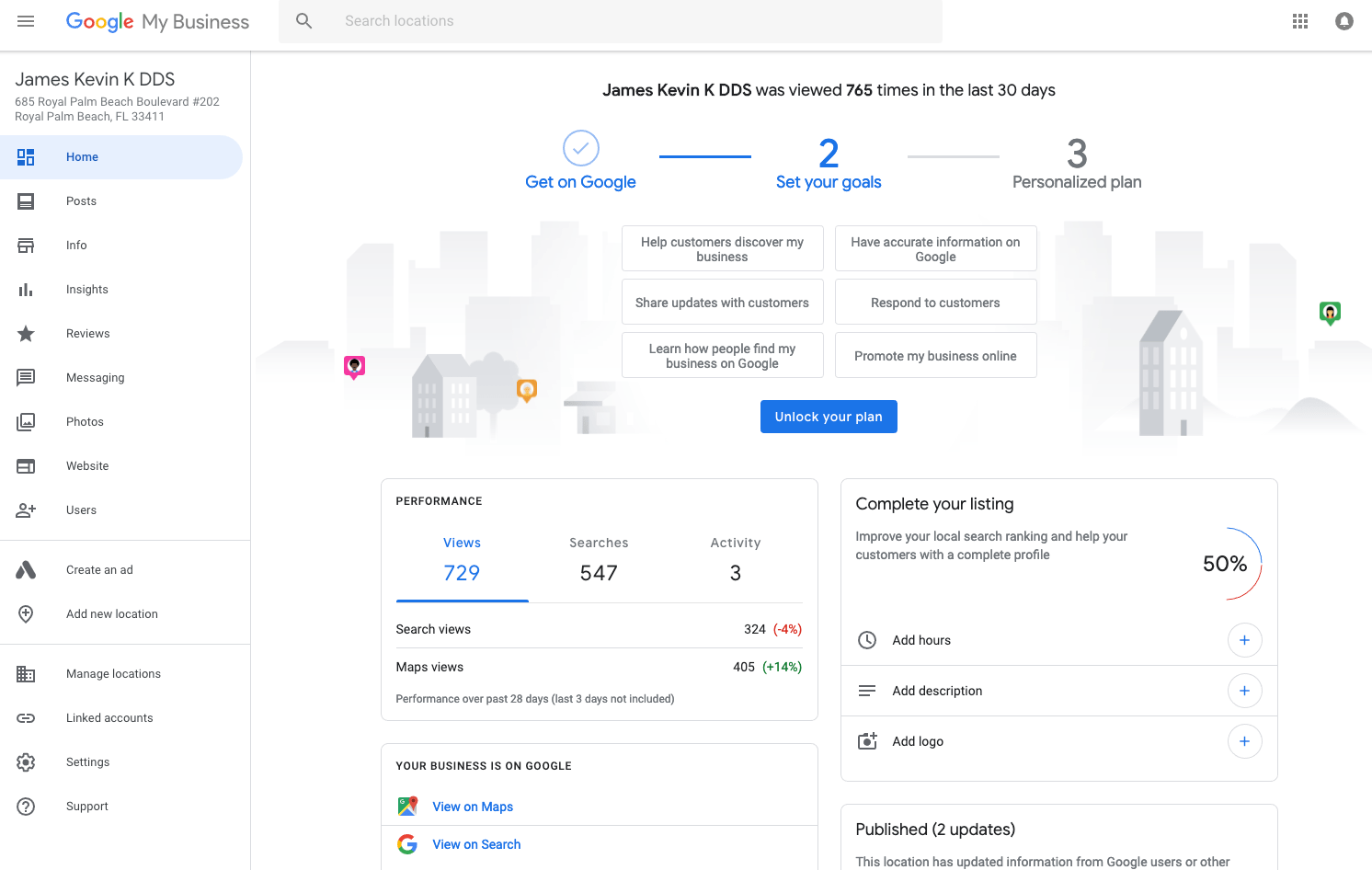
2. Sélectionnez Importer des entreprises.
Cliquez sur Ajouter une entreprise. Une fois que le menu déroulant apparaît, sélectionnez Importer des entreprises.
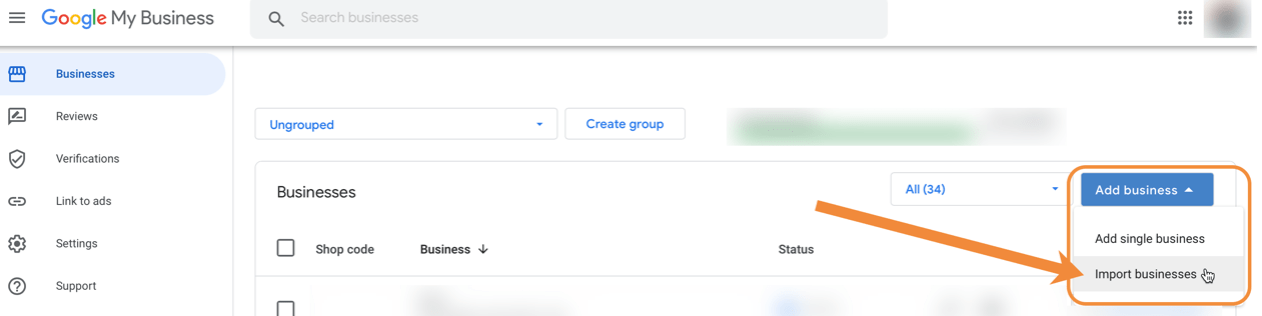
3. Consultez les guides des feuilles de calcul.
Une fois que vous avez cliqué sur Importer des entreprises, trois options vous seront proposées : Télécharger le modèle, Télécharger l'exemple de feuille de calcul et Télécharger la feuille de calcul de référence des attributs. L'exemple de feuille de calcul et le guide de feuille de calcul de référence sur les attributs expliquant comment remplir le modèle.

4. Remplissez le modèle.
Une fois que vous avez examiné les guides des feuilles de calcul, vous pouvez télécharger et remplir le modèle. Le modèle est un CSV nécessitant les informations suivantes :
- Code de magasin : un identifiant unique que vous attribuez à chacune de vos entreprises pour garantir que les modifications sont appliquées avec précision à votre compte. Cela ne sera pas affiché publiquement. Les codes de magasin doivent être spécifiques, ne pas dépasser 64 caractères, ne contenir aucun espace de début ou de fin et ne comporter aucun caractère spécial. Exemple : FRANCFORT1, FRANCFORT2, FRANCFORT3
- Nom de l'entreprise : le nom de votre entreprise qui apparaîtra sur Google.
- Adresse - Saisissez les informations d'adresse pour chaque emplacement en utilisant votre adresse postale officielle. Vous pouvez ajouter jusqu'à 5 lignes d'adresse par emplacement, y compris votre sous-localité, votre zone administrative, votre code postal et votre pays ou région.
- Latitude et longitude – La latitude et la longitude ne sont pas obligatoires, mais vous pouvez les inclure lors de la création d’une nouvelle entreprise. Basez votre latitude et votre longitude sur le centre de votre emplacement. Saisissez des coordonnées valides, notamment une latitude comprise entre -90 et 90 et une longitude comprise entre -180 et 180.
- Téléphone principal : fournissez le numéro le plus récent que les clients pourront utiliser lorsqu'ils contacteront votre entreprise.
- Téléphones supplémentaires : bien que cela puisse être facultatif, il est préférable de fournir des numéros de téléphone supplémentaires à votre annonce.
- Site Web - URL du site Web associé à l'entreprise. Il s'agit d'un champ obligatoire.
- Catégorie principale - Choisissez la catégorie qui représente le mieux votre entreprise à l'aide de la liste des catégories courantes .
- Catégories supplémentaires - Ajoutez jusqu'à 9 autres catégories qui représentent votre entreprise. Il s'agit d'un champ facultatif.
- Heures - Écrivez les heures de chaque jour de la semaine au format 24 heures.
- Description - Rédigez une brève description de votre entreprise contenant vos offres.
- Date d'ouverture - Pour les nouveaux propriétaires d'entreprise, vous pouvez indiquer la date d'ouverture de votre entreprise.
- Photos – Photos qui représentent votre entreprise.
- Étiquettes - Ajoutez des étiquettes uniques qui vous permettront d'organiser votre entreprise en groupes. Cela peut inclure des groupes d’emplacements, des groupes d’offres, etc. Ce champ est facultatif.
- Téléphone des extensions de lieu Google Ads : numéro utilisé dans vos annonces d'extension d'entreprise via Google Ads. Oui
- Attributs : indiquez les équipements de votre entreprise, tels que le Wi-Fi, les repas en plein air, etc. Ce champ est facultatif.

5. Téléchargez votre feuille de calcul.
Assurez-vous d'avoir répondu à tous les champs obligatoires. Vous pouvez toujours vérifier vos réponses sur les exemples de feuilles de calcul. Téléchargez votre feuille de calcul sur le tableau de bord Importer des entreprises.
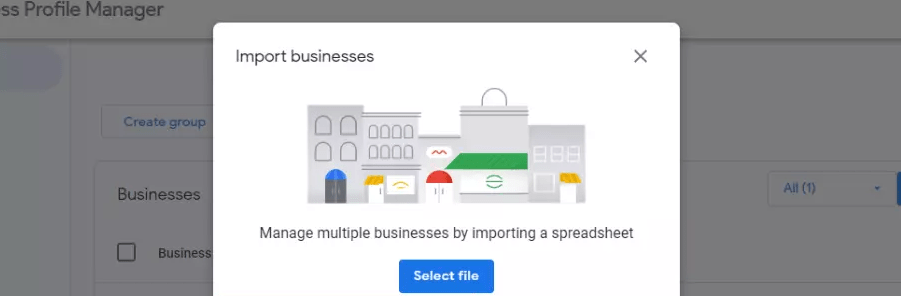
6. Demande de vérification groupée.
Revenez à votre tableau de bord GMB. Cliquez sur Vérifications. Après cela, sélectionnez Chaîne et terminez le processus de vérification. Il vous sera demandé de fournir les emplacements de votre entreprise, vos régions, les coordonnées de votre responsable commercial et la messagerie Google de votre responsable.
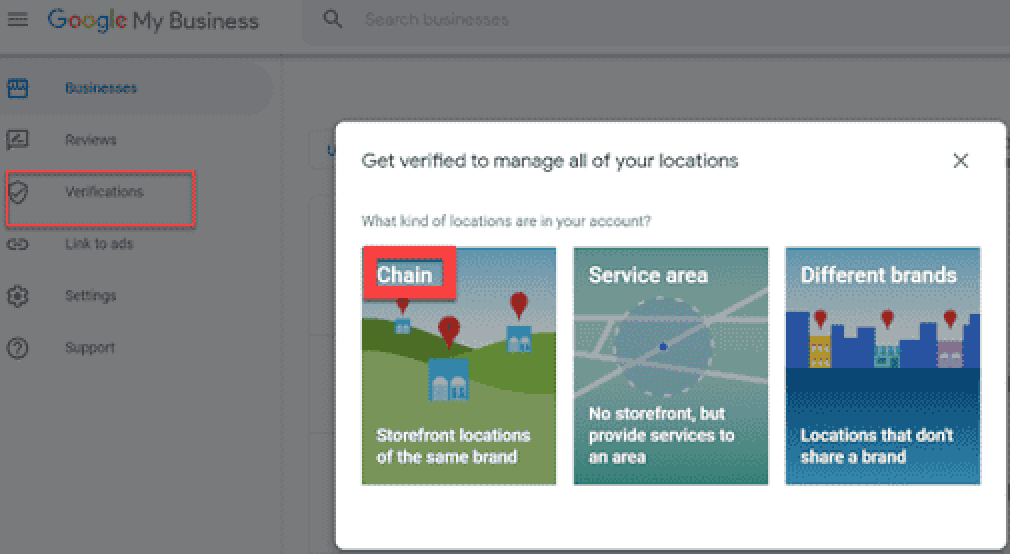
7. Attendez l'approbation de Google.
Le processus de vérification peut prendre jusqu'à sept jours ouvrables. Google vous contactera s'il a besoin d'informations supplémentaires pour terminer le processus.
Comment supprimer les annonces en double sur votre compte GMB ?
Parfois, Google peut vérifier les fiches en double. Cela créera de la confusion parmi vos clients, décentralisera vos avis Google et affectera vos performances SEO. Heureusement, Google propose deux façons de supprimer toutes vos annonces en double.
Supprimez les fiches en double sur votre tableau de bord GMB :
- Accédez au récapitulatif de votre compte.
- Cliquez sur Dupliquer l'emplacement.
- Sélectionnez l'emplacement que vous souhaitez supprimer et cliquez sur Supprimer cette annonce.
- Si vous souhaitez supprimer plusieurs annonces, sélectionnez les annonces et cliquez sur Supprimer dans la partie supérieure de votre tableau de bord.
Supprimez les fiches en double sur Google Maps :
- Ouvrez Google Maps
- Recherchez la fiche que vous souhaitez supprimer.
- Cliquez sur Suggérer une modification et marquez l'emplacement comme dupliqué.
- Cliquez sur Soumettre.
- Attendez que Google supprime la liste.
Comment optimiser Google My Business pour les entreprises ayant plusieurs emplacements ?
Maintenant que vous avez ajouté et vérifié les emplacements de votre entreprise, il est temps d'optimiser vos fiches pour atteindre efficacement les clients potentiels.
Fournissez toutes les informations demandées par Google.
Remplir la feuille de calcul de liste groupée GMB peut être fastidieux, mais vous devez fournir toutes les informations demandées. Au lieu de vous concentrer uniquement sur les champs obligatoires, vous devez également remplir les champs d'information facultatifs. Plus vous fournissez d’informations à Google, meilleur sera votre classement dans les recherches en ligne. Google recommandera même à votre entreprise de réchauffer les prospects prêts à effectuer leurs achats immédiatement.
Soyez très précis sur l'emplacement de votre entreprise.
Google a une manière très spécifique de répertorier les emplacements des entreprises. Outre l'adresse postale habituelle, ils permettent également aux propriétaires d'entreprise d'indiquer la latitude et la longitude de leur emplacement. Pour les entreprises locales possédant plusieurs succursales dans une région spécifique, indiquer des emplacements précis réduira la confusion parmi les clients potentiels et améliorera les recommandations de Google Maps.
Publiez régulièrement sur GMB.
Google permet aux propriétaires d'entreprise de mettre régulièrement à jour leurs clients via la publication GMB. Malgré cela, de nombreuses entreprises négligent souvent cette fonctionnalité. Si vous souhaitez être mieux classé dans les recherches Google et être recommandé sur Google Maps, il est préférable de traiter GMB comme un compte de réseau social pour votre entreprise. Publiez vos produits, offrez des réductions et connectez-vous régulièrement avec vos clients.
Mettez à jour chaque annonce.
Comme d’autres sites d’avis en ligne, Google classe ses fiches d’entreprises en fonction de la récence et de la pertinence de son contenu. Pour cette raison, il est impératif de mettre constamment à jour votre fiche. Assurez-vous de fournir des coordonnées à jour, des horaires d'ouverture et des photos professionnelles sur chaque annonce que vous avez. Des activités comme celle-ci garantissent que Google sait que votre entreprise est ouverte et active.
Répondez aux avis Google.
Enfin, répondez aux avis Google. Les avis en ligne font partie intégrante du processus de recherche des clients. Des enquêtes récentes suggèrent que 89 % des acheteurs en ligne lisent les avis avant d'acheter. Répondre aux avis Google est l'un des moyens les plus efficaces d'encourager d'autres clients à publier leurs avis. De plus, c'est un excellent moyen de montrer à vos clients potentiels à quel point vous êtes attentif à leurs préoccupations, même après qu'ils aient effectué un achat.
Apprenez-en davantage sur l'importance de répondre aux avis Google : Comment répondre à chaque avis Google en quelques secondes.
{{blog-cta="/features/product-updates"}}
Gestion efficace de Google mon entreprise avec plusieurs emplacements via MARA AI
La gestion des avis en ligne sur plusieurs emplacements peut être écrasante, mais cela ne doit pas être avec notre assistant d'examen de l'IA , Mara. Cet outil intuitif est conçu pour rationaliser votre processus de gestion de la réputation en ligne, le rendant plus efficace, personnalisé et économe en temps. Il offre l'IA la meilleure et la plus personnalisée pour répondre et analyser les avis de vos invités.
Review Inbox pour une gestion efficace des entreprises avec plusieurs sites
L'une des principales caractéristiques de cet outil est la Review Inbox , ce qui est particulièrement important lors de la gestion des entreprises avec plusieurs emplacements. Votre boîte de réception rend la réponse aux avis aussi simples que de frapper "Générer la réponse" et de cliquer sur "Envoyer". La Review Inbox se connecte à plusieurs sources de révision, notamment Google, Booking.com et TripAdvisor, vous donnant une vue panoramique de toutes vos critiques. Et vous pouvez même configurer l'automatisation de la réponse de la révision: pourquoi ne pas permettre MARA de répondre automatiquement aux critiques simples, comme les avis Google 5 étoiles sans texte, en vous assurant de ne jamais manquer une critique? Les notifications quotidiennes sur les nouvelles avis vous tiennent à jour et en contrôle.
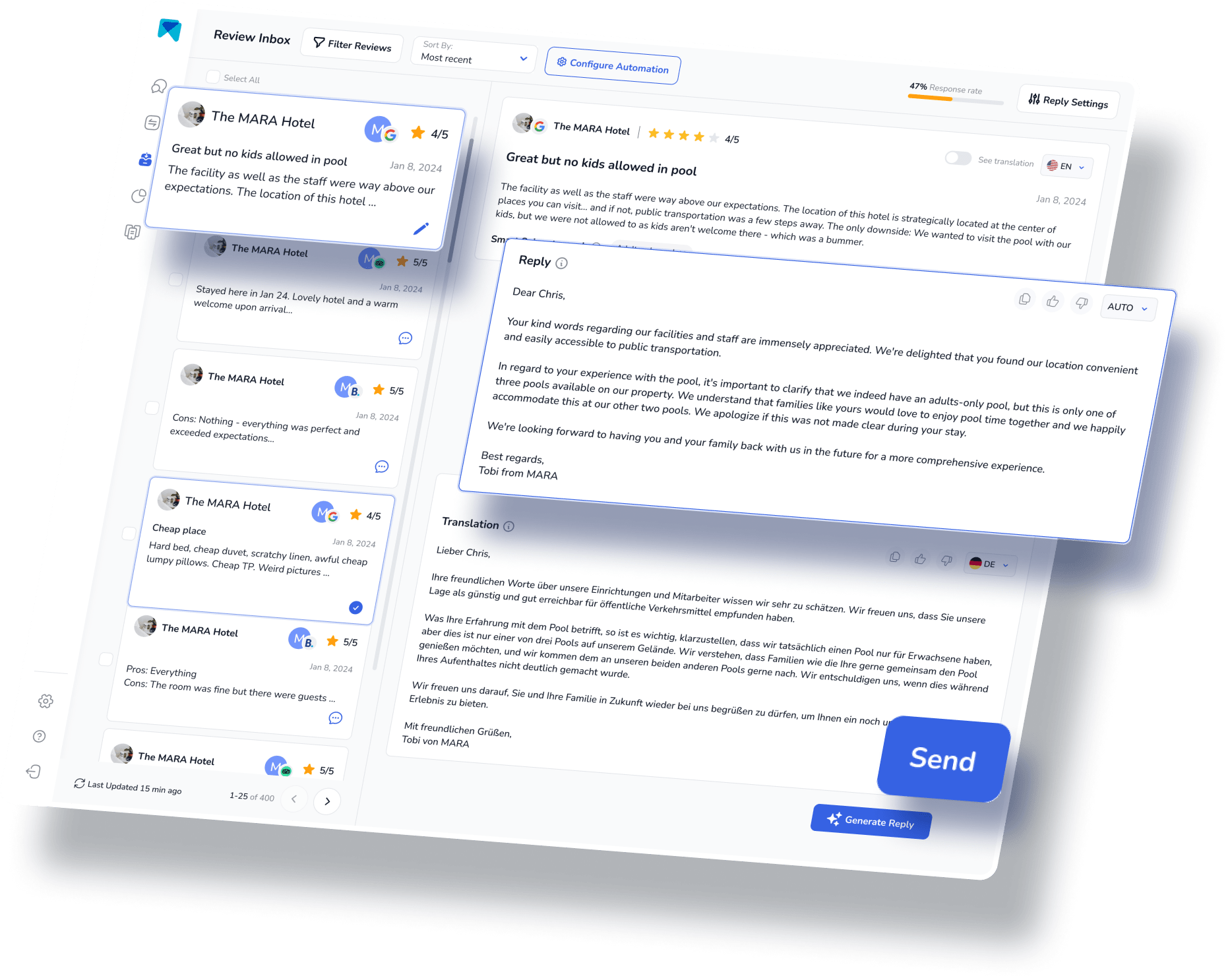
Review Analytics pour les entreprises ayant plusieurs sites
Pour vous aider à comprendre et à analyser la multitude d'avis sur de nombreuses listes, l'Assistant d'avis intègre également Review Analytics . Cela fournit des informations exploitables et faciles à comprendre, adaptées exclusivement à votre entreprise. Avec MARA, vous pouvez rapidement obtenir l'essentiel de tous vos avis sans avoir besoin de les lire chacun. L'analyse est si détaillée que vous pouvez découvrir des problèmes spécifiques tels que « l'eau de la piscine est trop froide » ou « le manque d'option de petit-déjeuner végétalien ». Ces informations aident à optimiser l'expérience client sans nécessiter que vous soyez un expert en données.

Analyse de groupe plus facile pour plusieurs fiches Google My Business
De plus, la vue d'ensemble de notre groupe d'analyse de groupe peut fournir une évaluation rapide des performances de chaque emplacement. Outre les mesures clés telles que les taux de réponse, les notes et le nombre d'examens, MARA propose également des scores de catégorie basés sur l'analyse AI avancée. Dans la capture d'écran ci-dessous, vous pouvez trouver une analyse pour les hôtels avec des scores de catégorie pour des zones comme l'alimentation et les boissons, le front office et l'entretien ménager. Cette analyse aide à identifier rapidement les faiblesses potentielles, avec un aperçu de sujets détaillés apparaissant lorsque vous survolez une catégorie.
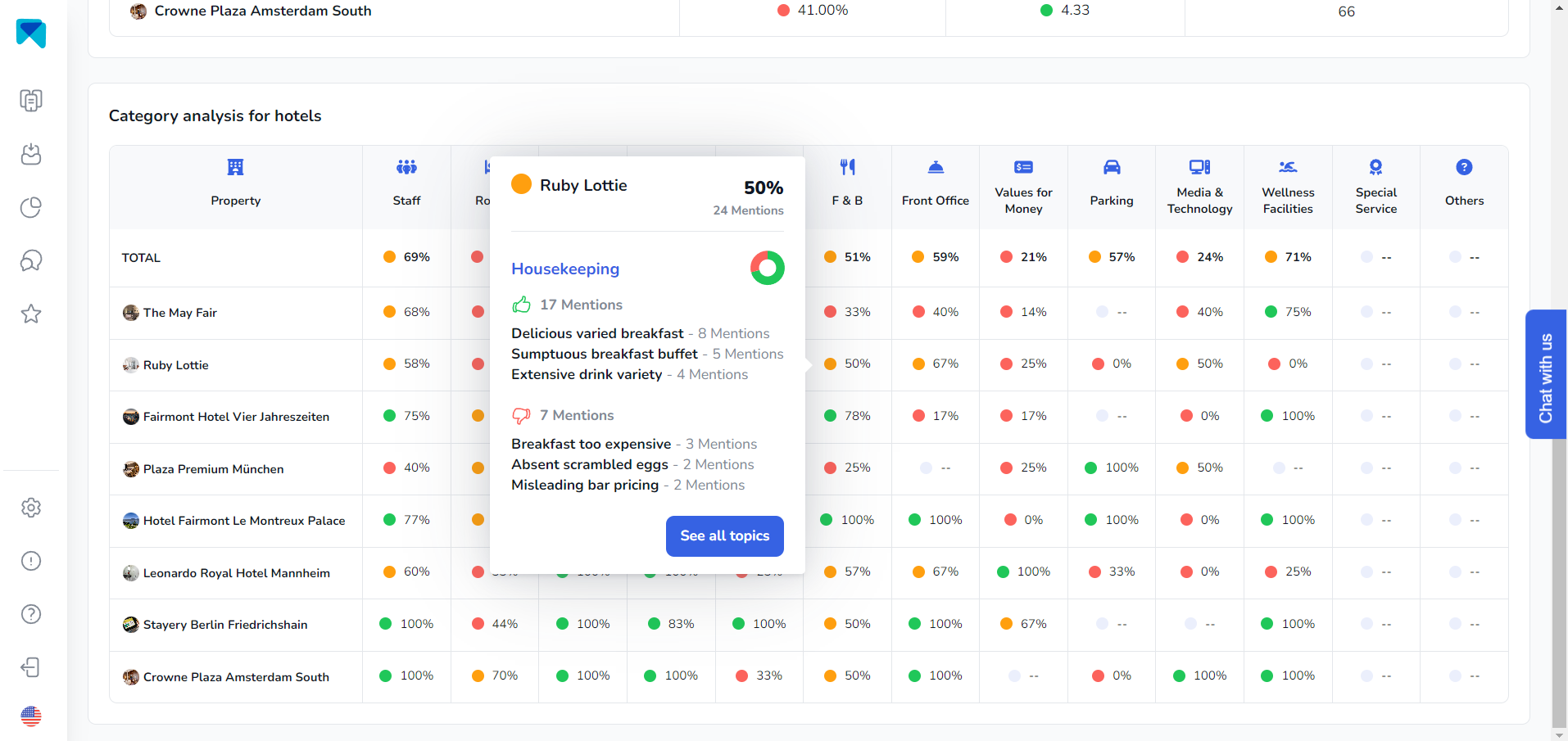
La réponse IA la plus personnalisée pour les entreprises possédant plusieurs sites
La personnalisation est très importante pour les entreprises possédant plusieurs sites, car il devient plus facile de céder à des modèles prédéfinis, ce qui peut affecter considérablement votre relation client. Heureusement, l'IA de MARA n'est pas seulement une question d'efficacité ; c'est aussi une question de personnalisation.
La Brand Voice permet à l'IA de s'adapter à votre ton, garantissant que vos réponses vous semblent authentiques. De plus, avec Smart Snippets , vous pouvez « apprendre » à l'IA comment répondre aux éloges ou aux plaintes récurrentes. Votre IA intègre ensuite ces informations dans ses réponses, mais toujours avec des mots différents, fournissant des réponses plus personnalisées et pertinentes.
Pensée finale
L'optimisation des listes de Google My Business (GMB) est essentielle pour les entreprises visant à améliorer leur visibilité sur les plateformes Google. Tirer parti de la fonctionnalité multiple des emplacements de GMB peut améliorer considérablement la réputation en ligne d'une entreprise et étendre sa portée à un public plus large.
L'adoption rapide de cet assistant de réponse de la revue par plus de 2000 clients souligne son impact transformateur. Sa capacité à améliorer les notes globales, à augmenter les taux de réponse, à extraire des informations précieuses des commentaires des clients et à gagner du temps et des ressources a contribué à sa popularité croissante.
La gestion des avis en ligne ne doit pas nécessairement être une tâche écrasante. Avec le bon logiciel, les entreprises peuvent rationaliser le processus, personnaliser les réponses et obtenir des informations précieuses à partir des avis. Alors, pourquoi hésiter à essayer notre AI Review Assistant, MARA ? test est entièrement , ne nécessite aucune carte de crédit et peut être opérationnel en moins de cinq minutes.
Cet article fait partie de notre contenu principal sur « Maîtriser les avis Google – Un guide complet »
Questions fréquemment posées :
Oui. Les propriétaires de comptes Google My Business peuvent enregistrer une entreprise avec plusieurs emplacements. Bien qu'ils apparaissent sous forme d'annonces distinctes, vous pouvez les gérer sur un seul compte.
Au moment d’écrire ces lignes, Google n’a pas de limite sur les emplacements des fiches Google My Business. Toutefois, si votre entreprise possède plus de 10 emplacements, vous devez effectuer une vérification groupée.
Google n'autorise pas plusieurs entreprises distinctes à partager la même adresse. C'est pourquoi Google encourage les titulaires de comptes GMB à être aussi précis que possible sur leurs adresses.
Oui. Les propriétaires d'entreprise peuvent ajouter plusieurs entreprises et plusieurs emplacements sous un seul compte Google My Business.






































































-min.avif)
